Hoe een onjuist georiënteerde foto op Facebook te roteren
Naarmate de technologie vordert, smartphone camera’s worden met de dag beter. Tegenwoordig heeft niemand een professionele camera nodig om een perfecte foto van iets of iemand te maken, aangezien de smartphonecamera’s capabel genoeg zijn om goede foto’s te maken. Bovendien voegen camerafilter-apps een kers op de taart toe door filters toe te voegen aan uw foto’s om ze er professioneler uit te laten zien. Nu, nadat ze een goede foto hebben gemaakt, delen mensen deze graag op sociale-mediaplatforms om te pronken met hun fotografievaardigheden.
Facebook is zo’n platform waar gebruikers heel veel inhoud met hun vrienden delen. Foto’s delen is er daar één van. Wanneer mensen foto’s uploaden op Facebook, uploaden ze soms een verkeerd georiënteerde foto in een haast of vanwege een softwareprobleem. Na het uploaden van de foto realiseren mensen zich dat ze een verkeerd georiënteerde foto hebben geüpload. Dan verwijderen ze die foto en uploaden dan een nieuwe.
U hoeft dit niet te doen, u hoeft de afbeelding niet te verwijderen, maar u kunt een onjuist georiënteerde foto op Facebook zelf corrigeren. We zullen ook de methoden delen om een afbeelding op uw computer of mobiel te bewerken, zodat u een foto kunt draaien voordat u deze naar Facebook uploadt.
Inhoud
Draai een foto op Facebook met een onjuiste oriëntatie
Het wordt altijd aanbevolen om uw foto te controleren voordat u deze naar Facebook uploadt, ongeacht of deze correct is georiënteerd of niet. En als dat niet het geval is, kunt u het bewerken voordat u het naar Facebook uploadt. Dit bespaart u de schaamte van het uploaden van een onjuist georiënteerde afbeelding op een platform als Facebook, waar honderden of duizenden mensen het zullen zien.
Als je echter nog steeds een verkeerd georiënteerde foto op Facebook hebt geüpload, hoef je je geen zorgen te maken. Je kunt het nog steeds op Facebook zelf repareren. Daarvoor moet u vanaf een pc inloggen op uw Facebook-account, omdat de optie om afbeeldingen te bewerken nog steeds niet beschikbaar is in de Facebook-app voor mobiele telefoons.
Stappen om foto’s op Facebook te roteren
1. Ga naar je Facebook-account en open vervolgens de foto die je wilt draaien.
2. Je ziet onderaan verschillende opties, klik op Opties rechtsonder.
3. Er verschijnt een lijst met opties waaruit u kunt kiezen Linksom or Rechts draaien zoals weergegeven in de schermafbeelding.
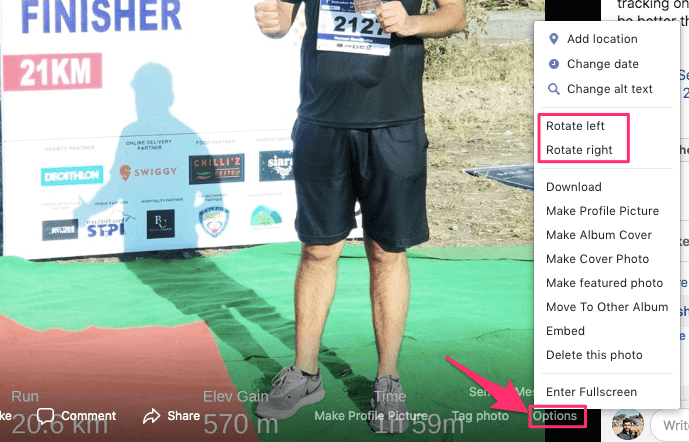
Op dezelfde manier kunt u andere gewenste foto’s draaien.
Opmerking: Je kunt de foto die je hebt geüpload roteren, niet de foto waarin je bent getagd door je vrienden op Facebook. U krijgt de optie roteren niet in getagde foto’s die door anderen zijn geüpload.
Lees ook: Kent u deze interessante feiten over Facebook?
Een foto draaien voordat u deze op Facebook uploadt
Als u een afbeelding die u al op uw systeem hebt, wilt roteren, kunt u dit doen door de onderstaande stappen te volgen:
Op de computer
1. Open de map met de afbeelding.
2. Klik met de rechtermuisknop op de foto krijgt u de optie om Met de klok mee draaien or Draai tegen de klok in. Selecteer wat je maar wilt.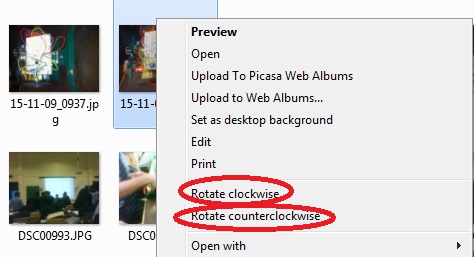
3. Als u meerdere afbeeldingen tegelijk wilt draaien, selecteert u de afbeeldingen die u wilt draaien en klikt u met de rechtermuisknop. Selecteer vervolgens Roteren met de klok mee of Roteren tegen de klok in.
Door deze stappen te volgen, kunt u eenvoudig afbeeldingen uploaden naar Facebook door ze op uw computer te bewerken. Als u er echter de voorkeur aan geeft afbeeldingen rechtstreeks vanaf uw telefoon te uploaden, kunt u de onderstaande stappen volgen om afbeeldingen te bewerken voordat u ze naar Facebook uploadt.
Op iPhone
1. Open Foto’s op je iPhone en selecteer de foto die je wilt draaien.

2. Zodra de foto is geopend, tikt u op Edit in de rechterbovenhoek. Tik daarna op de pictogram draaien op de onderste rij om de afbeelding te bewerken.
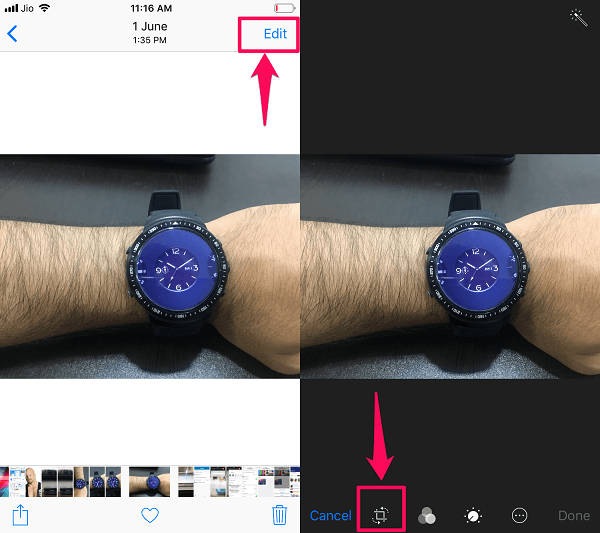
3. Draai de afbeelding in de gewenste richting en tik op gedaan.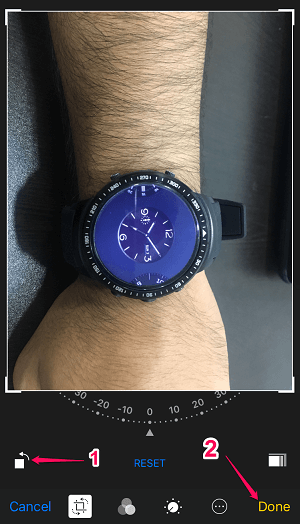
Een kopie van de foto wordt opgeslagen in je filmrol. Nu kunt u deze geroteerde afbeelding gebruiken om op Facebook te uploaden.
Op Android
1. Om een afbeelding op Android te draaien, moet u uw standaard galerij-app openen. In de meeste gevallen zou dit Google Foto’s zijn.
2. Selecteer nu de afbeelding die u wilt roteren. Tik op de filter optie om de foto te bewerken. Tik daarna op de pictogram draaien.
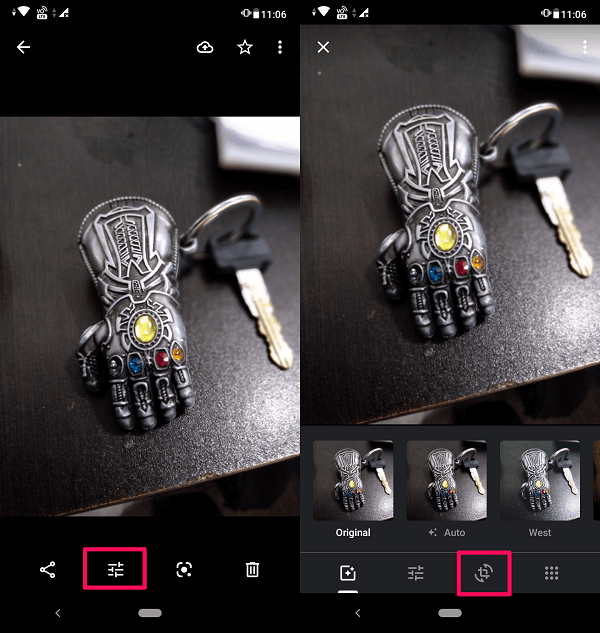
3. Draai nu de afbeelding in de gewenste richting en tik op gedaan. Tik ten slotte op Kopie opslaan om de afbeelding in uw galerij op te slaan.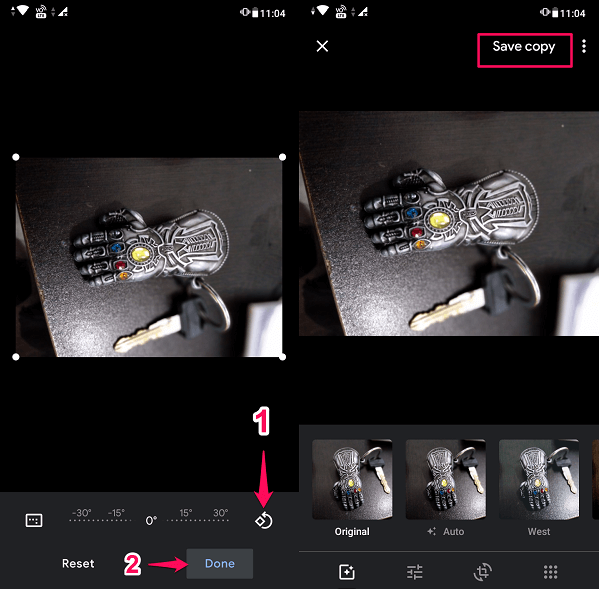
Deze foto wordt opgeslagen als kopie, dus je kunt de originele foto nog steeds gebruiken of desgewenst verwijderen.
Opmerking: Als je niet hebt Google Foto’s als uw standaard galerij-app, dan kunt u de vergelijkbare stappen in uw galerij-app volgen om de foto’s op uw apparaat te draaien.
Lees ook: Alleen ongelezen berichten bekijken op Facebook Messenger
Conclusie
Nu is het niet nodig om de onjuist georiënteerde foto op Facebook te verwijderen. U kunt deze methode gebruiken om afbeeldingen op Facebook te roteren. Bovendien kunt u een afbeelding ook roteren voordat u deze naar Facebook uploadt. We hopen dat je dit artikel leuk vond en dat het je heeft geholpen om je problemen met verkeerd georiënteerde Facebook-foto’s op te lossen. Als het je heeft geholpen, deel het dan met anderen, en zo niet, vertel het ons dan in de reacties hieronder.
Laatste artikels